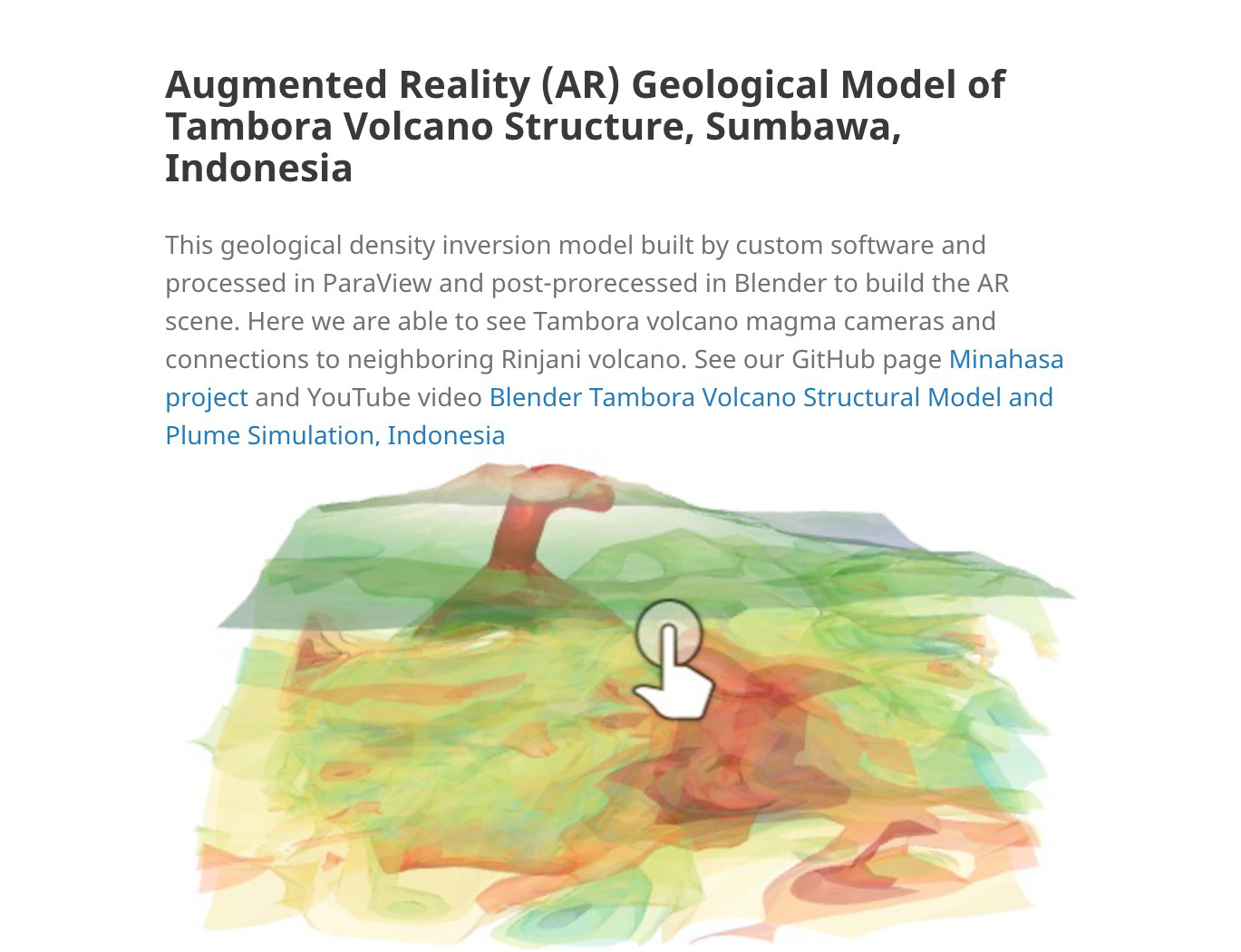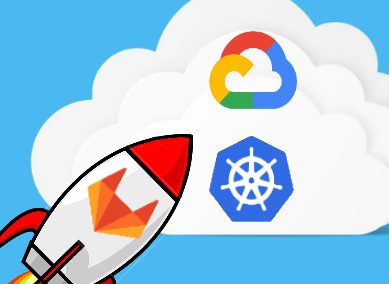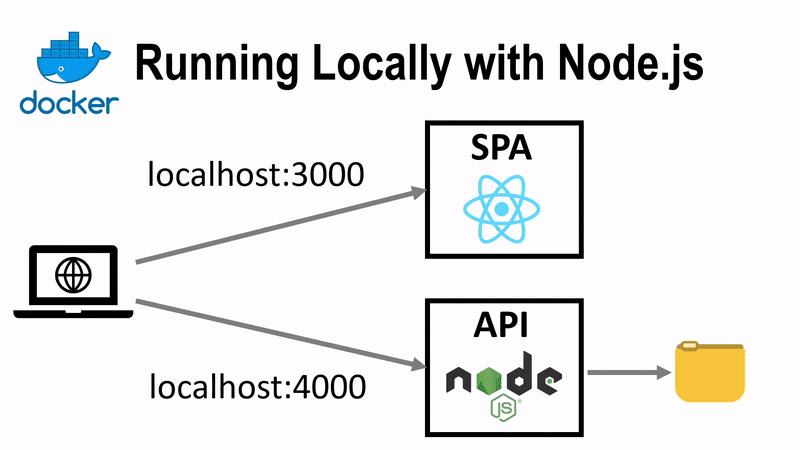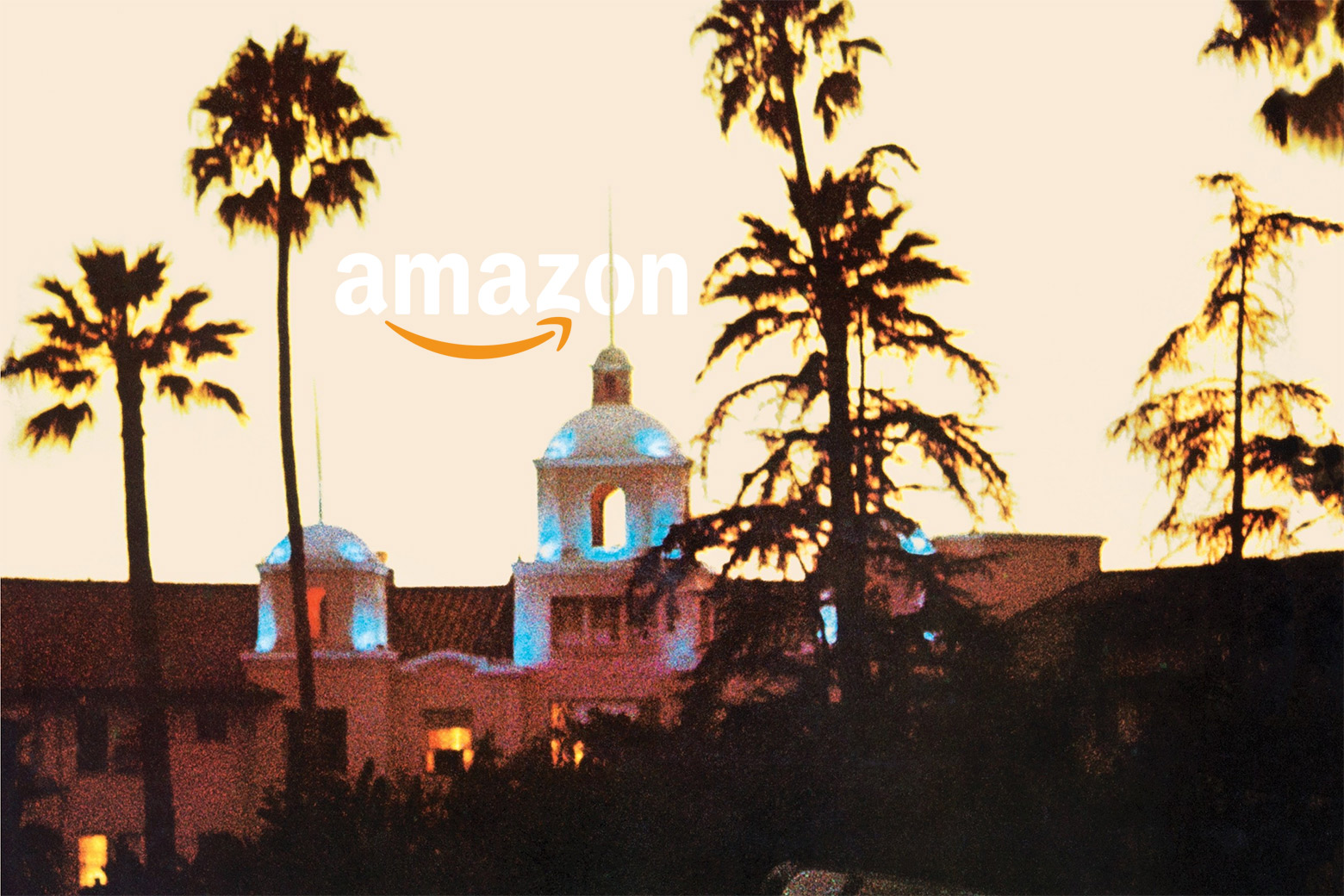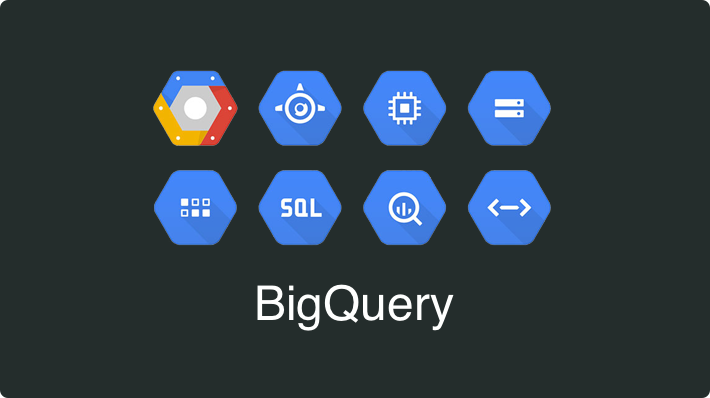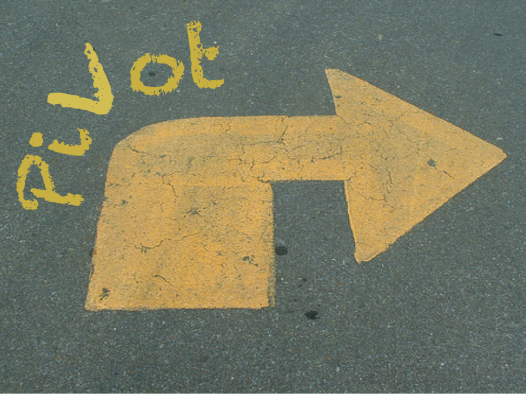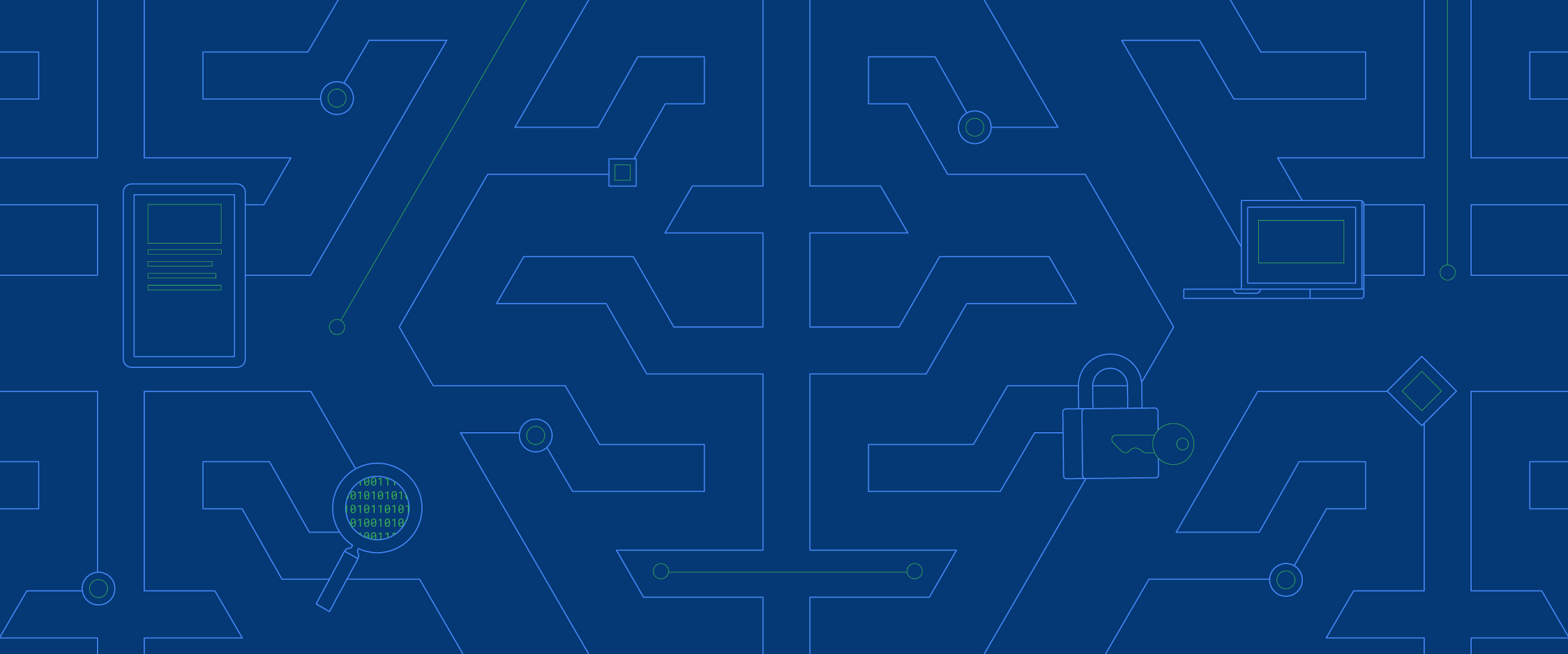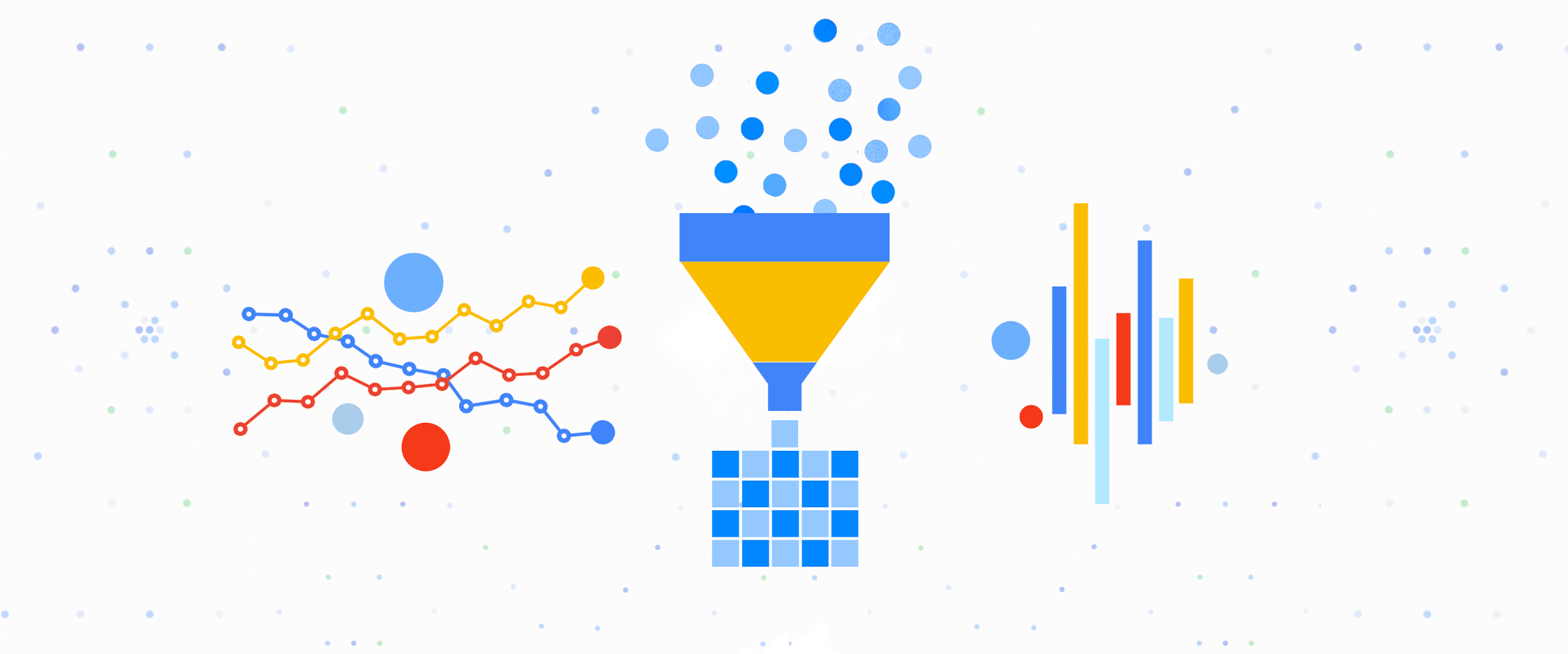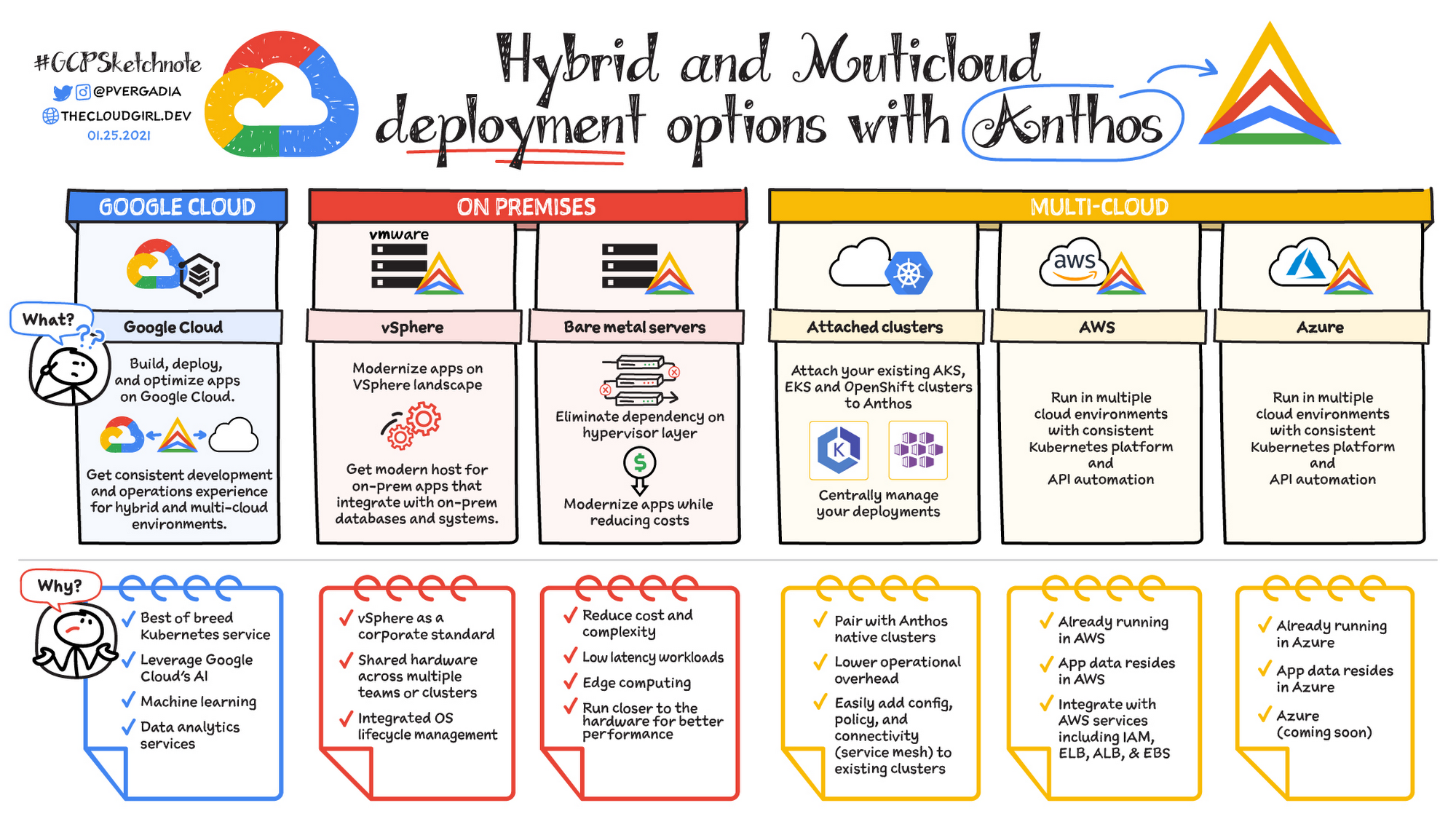Платформа гугл что это
[Инструкция] Создание гугл-тестов (гугл-форм)
Спасибо пользователям Exosphere и Yuriy_krd за помощь и конструктивную критику
Иногда кажется, что создать что-то по конструктору весьма быстро и просто: хоть сайт, хоть опрос, хоть таблицы. Однако часто упускаешь из внимания какие-то обидные мелочи, из-за которых время уходит впустую и приходится переделывать работу из-за обидного пустяка. Согласитесь, неприятно. Я решил пройти все процессы за вас и предупредить о возможных неприятных мелочах, а также помочь новичкам.
В этой статье мы с вами сделаем гугл-форму, с помощью которой можно собирать данные, опрашивать сотрудников, клиентов, проводить тестирования гипотез и проч. Кстати, крайне актуальная информация в условиях удалённой работы.
Для создания тестов у вас должен быть активный гугл-аккаунт. Если у вас его нет — обратитесь к инструкции “Создание гугл-аккаунта и работа с Гугл-диском”.
Итак, создаем Форму (тестирование).
Входящая задача
Нам нужно создать тестирование, которое будет собирать набор информации.
Шаг 1 — создание теста (формы)
Переходим в гугл-диск. Для этого нажмите кнопку с точками на панели сверху справа, перейдя по ссылке https://www.google.com/ или https://www.google.ru/ Далее выберите Гугл-диск (далее по тексту Диск).
Шаг 2. Создание Теста (формы)
Как и в любом документе в Гугл-диске, начало работы начинается с кнопки “Создать+” в верхней левой части экрана. Этой кнопкой создаются папки на Диске, создаются все документы.
Нажав кнопку Создать, вы увидите меню. В нем нужно выбрать пункт “Еще”.
Создать форму можно несколькими способами:
1. Создание пустой формы:
Мы создали пустую форму (тестирование).
Шаг 3. Элементы управления
Первое, что нужно сделать — создать имя файла для формы. Это имя внутреннее, под ним форма будет храниться на Диске.
Имя создается, если щелкнуть по словосочетанию “Новая форма” в верхней левой части экрана.
В центре экрана находится поле с названием теста (формы). Его будут видеть тестируемые при выполнении. Изменим его на нужное.
Там же заполним описание к тесту (форме).
Далее автоматически создается первый блок вопроса.
В поле “Вопрос без заголовка” вам нужно вписать свой вопрос. Ниже переименовать Вариант 1 ответа на нужный. Если нужно добавить еще один вопрос — нужно нажать ниже “Добавить вопрос”. Также можно добавить вариант “Другое”, тогда в тесте появится текстовое поле, куда пользователь может внести любой иной ответ в произвольной форме.
Выпадающий список позволяет выбрать вид вопроса. В нашем случае автоматически создан вопрос с одним вариантом ответа. Если выпадающий список раскрыть, то можно выбрать иную форму вопроса.
Внизу блока есть кнопки:
Элемент управления “Настройки”
Закладка Общие и Презентация не должны вызвать каких-то вопросов. Важная вкладка “Тесты” — в ней вы можете настроить балльную оценку для каждого вопроса в форме. Для этого активируйте сдвижной переключатель “Тест” и Ваша форма перейдет в разряд теста. После активации этой кнопки вы можете назначать в списке вопросов правильные ответы и количество баллов за правильный ответ.
После активации переключателя, нажмите кнопку “Сохранить” и перейдите к вопросам. Внизу блока вопроса появиться кнопка “Ответы”:
Нажав на нее, вы перейдете в режим установки верных ответов и начисления баллов за правильный ответ.
Итак, давайте начнем выполнение поставленной в начале задачи.
Шаг 4. Создаем тест
Активируем переключатель “Обязательный вопрос”. Теперь пользователь обязан ввести Фамилию и Имя, чтобы продолжить прохождение теста.
Добавляем второй вопрос нажав на верхнюю кнопку в правой вертикальной панеле элементов управления.
Сделаем этот вопрос необязательным не активируя переключатель внизу справа блока. Даже не ответив на этот вопрос, пользователь продолжит и сможет закончить тестирование.
Создаем еще один блок с единственным вариантом ответа
Добавляем блок с несколькими вариантами ответов
Тут мы также добавили вариант ответа “Другое”.
Теперь настраиваем баллы для правильных ответов. Переходим в пункт настройки в верхней правой части элементов управления (значок шестеренки). Переходим на закладку “Тест” и активируем переключатель. Нажимаем кнопку Сохранить и возвращаемся к списку наших вопросов.
Нажав на любое пустое место блока вопроса, активируем его. Слева внизу активируем блок ответов. Выбираем нужный нам ответ верным и назначаем количество баллов.
Нажимаем кнопку готово. Баллы назначены.
Теперь нам нужно настроить регулярность вопросов и сбор адресов электронной почты.
Опять переходим в пункт “Настройки” в верхней части элементов управления. Активируем нужные нам элементы настроек.
Переходим сразу в закладку “Презентации” и проверяем, что активирован пункт “Показывать ссылку для повторного заполнения формы”. Нажимаем кнопку “Сохранить”
Шаг 4. Отправка теста (формы)
Отправка теста (формы) осуществляется путем нажатии кнопки “Отправить”. В открывшемся окне можно выбрать разные варианты отправки.
Отправка по электронной почте:
В поле “Кому” введите адреса получателей. В этом случае в закладке ответы, Вы будете видеть кто проголосовал, а кто еще не ответил на вопросы формы.
Так же форму можно сразу включить в тело письма.
Следующая закладка — отправить ссылку. В этом случае вы можете отправлять ее не только почтой, но и любым иным способом, в том числе через Мессенджер. Однако в этом случае вы будете вынуждены отслеживать ответивших самостоятельно.
Третий вариант — вставка на сайт. Это для более продвинутых пользователей. Позволяет встроить код с формой сразу в шаблон сайта.
Вы закончили создание формы.
Ссылка на тестовую форму, созданную при написании инструкции.
Что такое облачная платформа Google
Введение в Google Cloud Platform
Почему GCP важен?
GCP считается третьим по величине поставщиком облачных услуг (CSP) после Amazon AWS и Microsoft Azure. Основные причины выбора ВВП по сравнению с другими ПСУ приведены ниже:
1. Масштабируемость. Одним из основных недостатков облачных вычислений является уменьшение масштаба. Но GCP обеспечивает чрезвычайную легкость в увеличении и уменьшении масштаба.
2. Ценообразование: Google предлагает услуги GCP по самой выгодной цене на облачном рынке по сравнению с конкурентами. Google предлагает 4 основных ключевых фактора в своей ценовой философии
3. Интегрированные сервисы: вы можете использовать различные API, AI и ML, IoT, вычислительный механизм, базы данных, аналитику больших данных, инструменты разработчика, безопасность, хранилище одновременно.
4. Быстрая совместная работа: GCP обеспечивает быструю совместную работу для всех пользователей. Несколько пользователей могут получать доступ к проектам и редактировать их одновременно.
5. Бессерверные вычисления. Это модель выполнения облачных вычислений, в которой CSP запускает сервер и динамически управляет распределением ресурсов. Таким образом, цены будут основаны на фактическом количестве ресурсов, потребляемых приложением, а не на предварительно купленном количестве ресурсов.
Google Cloud Services
GCP предоставляет широкий спектр продуктов и услуг. Они предоставляют услуги от базовых облачных сервисов до сложных облачных сервисов, таких как ML, IoT и т. Д. Давайте обсудим один за другим подробно.
Машинное обучение
AI и ML состоят из трех компонентов.
1. AI Hub
2. Строительные блоки AI
Он состоит из компонентов, которые позволяют разработчикам добавлять взгляды, язык, структурированные данные и диалоги в свои приложения.
Это набор продуктов ML, который позволяет разработчикам с ограниченными знаниями по ML обучать высококачественным моделям с использованием технологии поиска нейронной архитектуры Google.
3. Платформа AI
Среда разработки данных, основанная на коде, которая позволяет разработчикам быстро переносить проекты от идеи к развертыванию.
Интернет вещей (IoT)
Он предлагает все управление устройством и подключает услуги.
Компьютерные услуги
GCP предоставляет широкий спектр вычислительных услуг, таких как:
Сервисы больших данных
Сетевые Услуги
Работа в сети является одной из важнейших и одной из основ служб облачной платформы Google, предлагаемых современными сетевыми службами.
Услуги хранения и базы данных
Службы безопасности и идентификации
Это одна из самых важных облачных служб Google, в которой ваши данные надежно защищены и зашифрованы.
Инструменты управления и разработки
Он используется для мониторинга сервисов, поиска ошибок, отладки и отслеживания сервисов.
Преимущества облачной платформы Google
Вывод
Когда вы объединяете услуги для выполнения работы, вы создаете решение. Возможности для решений на облачной платформе безграничны. Вы можете искать идеи и рекомендации в библиотеке решений Google. До сих пор у нас был подробный обзор GCP и всех его основных продуктов и услуг.
Рекомендуемые статьи
Это руководство к тому, что такое Google Cloud Platforms. Здесь мы обсудили важность облачных платформ Google, AI и машинного обучения с услугами и 10 преимуществами. Вы также можете просмотреть другие наши статьи, чтобы узнать больше-
[инструкция] Создание аккаунта и сайта на платформе Google Site
Спасибо пользователю Exosphere за помощь и конструктивную критику
Часто возникает необходимость структурировать информацию, создать какой то банк данных, который будет доступен по сети интернет. Однако при этом нет необходимости создавать полноценный сайт или изменять текущий. Такая необходимость стала особенно актуальна в период вынужденного дистанционного обучения в период эпидемии COVID-19 у образовательных организаций.
У обычных организаций такая потребность возникает при необходимости структурировать инструкции, обучающие материалы, какие-то внутренние инструкции.
Компания Гугл создала удобный конструктор для создания таких «быстрых сайтов» с очень низким порогом вхождения и легкостью работы. На примере создания банка видеоуроков для образовательной организации, я покажу как можно очень оперативно сделать минисайт.
При написании инструкции будем исходить из того, что пользователь не знает, что такое Гугл, и что именно нужно выполнять.
Создание аккаунта Google
Далее выберите из возможных вариантов:
Создать аккаунт в Гугл
Для этого заполните все поля и нажмите кнопку Далее
Введите свой номер телефона и нажмите кнопку Далее
Заполните все поля и нажмите кнопку Далее
Далее Вам нужно подтвердить свой аккаунт по коду, подтвердить лицензионное соглашение и т.п. Соглашаясь со всеми пунктами Вы закончите регистрацию.
Поздравляю, Вы создали аккаунт в Гугл и теперь можете использовать нужные инструменты.
Создание сайта
Для создания сайта Вам нужно перейти в раздел Гугл Диск
Для создания сайта нажмите кнопку Создать+
В выпадающем списке выберите пункт Ещё и затем Google Сайт
Далее Вам нужно его наполнить информацией и Опубликовать.
Наполнение сайта
Сайт наполняется поэтапно. Для начала главные и единые вещи для сайта:
Заголовок (название)
Изображение
Заголовок страницы
Меню (главное меню)
1. Заголовок
Заголовок — это краткое и емкое название Вашего ресурса. Оно должно быть коротким и полностью передавать смысл Вашего ресурса.
2. Изображение
Изображение — это картинка, которая подменит собой картинку верхней части страницы сайта, по умолчанию темную.
3. Заголовок страницы
Заголовок страницы — текст в центральной части страницы. В данной инструкции это фраза “Литературное чтение”. Оно должно полностью объяснять посетителю сайта, содержание страницы, на которую посетитель перешел.
Менять содержание верхней части страницы можно вручную, путем нажатия на сам объект. Или используя всплывающие элементы управления, которые появляются, если нажать левой клавишей мыши (ЛКМ) на элемент.
На данном изображении под цифрой 1 показаны кнопки для изменения вида Заголовка страницы.
4. Меню (главное меню)
Главное — оно формируется автоматически, на основе тех страниц, которые Вы создаете.
Есть важное правило — Пользователь должен достигать нужной информации сделав не более 3 нажатий (переходов) Таким образом, продумайте структуру страниц таким образом, чтобы у неё было не более 3 уровней.
Элементы управления
Рассмотрим все элементы управления сайтом.
1. Кнопки истории действий
Этими кнопками Вы можете отменять ошибочное действие.
2. Просмотр
Эта кнопка позволяет просматривать Ваш сайт в зависимости от устройства — ПК/планшет/смартфон.
3. Копировать ссылку на опубликованный сайт
Эта кнопка позволяет скопировать ссылку на опубликованный сайт, для отправки пользователям или для вставки на сайте организации. Опубликованным сайт становиться после нажатия кнопки №7 “Опубликовать”. Все изменения, которые Вы вносите на сайте при его наполнении сохраняются не в опубликованной версии сайта, а в Черновике. Из черновика данные переносятся только после нажатия кнопки №7 Опубликовать.
4. Открыть доступ
Эта кнопка позволяет организовать совместную работу над сайтом Вашим сотрудникам. Таким образом Вы можете организовать работу над сайтом сразу несколькими сотрудниками. В оптимальном варианте — все учителя и иные сотрудники смогут работать над сайтом, что значительно сокращает время его наполнения.
Пример. Для формирования урока №30 (ссылка) мне потребовалось:
Здесь Вы можете настроить права доступа к наполнению сайта, его видимости в опубликованном виде. Всё интуитивно понятно.
5. Настройки
Эта кнопка позволяет менять настройки Вашего сайта. Так же подключить собственный URL для сайта или подключить Аналитику для сбора статистики посещения. Настройки по умолчанию удовлетворят большинство пользователей.
6. Дополнительно
Эта кнопка позволяет менять дополнительные настройки Вашего сайта.
7. Опубликовать
Эта кнопка позволяет опубликовать, т.е. сделать доступным для просмотра Ваш сайт. Опубликованным сайт становиться после нажатия кнопки №7 “Опубликовать”. Все изменения, которые Вы вносите на сайте при его наполнении сохраняются не в опубликованной версии сайта, а в Черновике. Из черновика данные переносятся только после нажатия кнопки №7 Опубликовать.
8. Панель навигации
Этот раздел позволяет переключаться между основными инструментами создания сайта.
9. Панель инструментов
Этот раздел включает в себя инструменты для работы с шаблоном сайта. Инструменты будут меняться в зависимости от выбранного выше раздела навигации.
10. Дополнительные кнопки управления блоком
Когда Вы выделяете блок, сбоку появляются дополнительные кнопки управления блоком. Они позволяют перемещать блоки выше/ниже, создавать копию блока или удалять его.
Создание меню и структуры сайта
Для создания структуры страниц Вы можете выполнить следующие шаги:
Переходите в раздел Страницы в правой части экрана
В открывшемся окне Вы увидите страницы Вашего сайта
Обратите внимание — на данной картинке страницы Главная и Видеоурок являются страницами одного уровня. Страницы с названиями предметов являются дочерними (подстраницами) по отношению к странице Видеоуроки. Она же является для них Родительской страницей.
Страницу первого уровня создается путем нажатия на кнопку с плюсиком в нижней части панели. Этой же кнопкой можно создавать подстраницы. Поэтому её лучше всего использовать только для создания страниц первого уровня.
Введите название страницы. Я назвал её Видеоурок.
После создания страницы у Вас она автоматически добавиться в главное меню. Так же она откроется перед Вами. На текущий момент её можно оставить пустой. Переходим к созданию подстраницы.
Выделите родительскую страницу однократным нажатием клавиши мышки. Выделенная страница сменит цвет с серого на синий и будет обведена синей рамкой.
Справа появится три точки дополнительного меню. Нажмите их.
Вам нужно выбрать пункт Создать подстраницу. Аналогично выше, Вам будет предложено назвать её. В нашем случае я дал ей название параллели (3 класс).
В главном меню автоматически добавится нужный пункт.
Итак, Вы добавили страницу на которой можно размещать материалы.
Добавление материала на страницу
При открытой странице переходим в раздел Вставка
Вам будет доступна панель вставки различных элементов страницы. Весь их список можно увидеть прокручивая панель инструментов вниз. Ниже на картинке представлены основные инструменты, которые нам пригодятся.
Первое, что мы вставляем — название урока. Для этого выбираем инструмент “Текстовое поле”.
Добавим его на страницу дважды щелкнув по нему. Откроется окно для ввода текста:
Под названием урока мы можем вставить еще одно текстовое поле и добавить к нему описание урока, перечислив номера заданий из учебника или рабочей тетради.
Таким образом сразу после названия урока будет идти план работы с описанием рабочих заданий и домашнего задания. Там же можно добавить краткую инструкцию по выполнению задания и способа передачи результатов преподавателю.
Далее вставляем макет для структурированного представления видеоурока. К примеру мы добавим два ролика по теме урока. Для этого выбираем макет с двумя разделами.
Двойным нажатием добавляем его на страницу
Далее добавляем элемент, нажав на круглую кнопку с плюсиком.
Теперь мы можем добавить любой элемент. Загрузить с ПК. Вставить картинку (актуально для предмета ИЗО или история).
Объект на Диске — позволяет добавить документ с Гугл-диск, такое как таблица, текстовый документ или презентацию. А также тестирование.
Мы вставляем видео урока, выбрав пункт меню YouTube.
В открывшемся окне Вы можете найти видео или выбрать из тех, которые Вы загрузили на Ютуб в данной учетной записи. Таким образом Вы можете вставить на сайт видео, которого нет на Ютубе. Просто загрузив его в данном профиле на Ютуб. К примеру, если преподаватель записал собственный урок для учеников.
Мы выберем урок из тех, что нам подходят по тематике и уже есть на Ютубе.
Набрав в поисковой строке тему нужного урока нажимаем кнопку поиска и получаем список результатов. Из списка выбираем нужный урок. Кнопка Выбрать внизу экрана становиться активной. Нажав на нее Вы добавляете на сайт видео.
Итак, видео добавлено на страницу Вашего сайта. Теперь осталось добавить название и описание.
Называете Вы его так, как Вам удобно.
Важно! В описании необходимо указать автора или канал, с которого Вы взяли видео. Не смотря на то, что Вы на своем сайте разместили лишь ссылку на видео, необходимо вставить и ссылку на автора. Отсутствие указание на автора — дурной тон и крайне не приветствуется сообществом. Так же может вызвать определенные репрессии со стороны автора. Уважайте чужой труд.
Во втором разделе мы добавим тестирование на сайт, для получения обратной связи от учеников.
Также мы можем разместить ссылку на папку Диска, чтобы ученики могли загружать туда свои работы.
Публикация сайта
Наполнив сайт материалами, его нужно Опубликовать. Нажав соответствующую кнопку. Таким образом все Ваши изменения станут доступными для просмотра.
Отправка ссылки на урок Ученику
Для того, чтобы облегчить и упорядочить работу учеников, посылать им лучше ссылку сразу на урок.
После публикации перейдите на нужную страницу Вашего сайта и не нажимая, наведите курсор на название урока. Справа появится значек ссылки, на рисунке он обведен квадратиком.
Скопируйте её правой клавишей мыши и можете отправить Ученику. Перейдя по ней, Ученик сразу попадет на урок, даже если их несколько на странице.
Далее я расскажу как сделать папку для сбора работ Учеников и как сделать Тестирование и сбором результатов.
Google Cloud Platform *
Облачная платформа от Google
Google Cloud Storage для статического сайта общедоступного или с ограничением доступа
Рассмотрим задачу хостинга статичного веб-сайта, например, Leaflet карты с заранее посчитанными данными на ней или статичной 3D модели. Для этих целей можно воспользоваться статическим хостингом файлов на Google Cloud Storage. Кроме того, этот способ позволяет весьма просто ограничить доступ к сайту в веб-интерфейсе Google Cloud, указывая емайлы пользователей, которым доступ разрешен. За счет Google CDN и кэширования файлов можно не беспокоиться об обработке большой нагрузки, а добавление или удаление файлов доступно с помощью консольной утилиты gsutil и в веб-интерфейсе Google Cloud. Также не нужно заниматься получением и обновлением SSL сертификатов и созданием для них доменных имен. Буквально в несколько консольных команд получается масштабируемое и легко поддерживаемое решение с хранением данных в облаке Google и гарантией защиты данных.
Новости
Как один стартап от docker-compose до Kubernetes добирался
В этой статье я хотел бы рассказать о том, как мы меняли подход к оркестрации на нашем стартап-проекте, зачем мы это делали и какие проблемы по дороге решали. Претендовать на уникальность эта статья вряд ли может, но все же думаю, что она может быть кому-то полезна, так как в процессе решения задачи материал собирался нами с приличным скрипом.
Что мы имели и о чем вообще речь? А имели мы стартап-проект с примерно 2-летней историей разработки из advertisement области. Проект изначально строился как микросервисный, и серверная его часть написана на Symfony + немного Laravel, Django и нативного NodeJs. Сервисы представляют из себя в основном API для мобильных клиентов (их в проекте 3) и нашего собственного SDK для IOS (встраивается в приложения наших кастомеров), а также веб-интерфейсы и разные дашборды этих самых кастомеров. Все сервисы были изначально докеризированы и работали под управлением docker-compose.
Правда, docker-compose использовался не везде, а только в локальном окружении у разработчиков, на тестовом сервере и внутри pipeline при сборке и тестировании сервисов. А вот в production окружении использовался Google Kubernetes Engine (GKE). Причем настройку GKE на старте проекта мы делали полностью через его web-интерфейс, что было довольно быстро и, как нам тогда казалось, удобно. Автоматизирован тут был только процесс сборки docker images для запуска сервисов в GKE.
Развёртывание в Kubernetes из GitLab
Развёртывание в Kubernetes из GitLab
Это продолжение предыдущего туториала про командную разработку с использованием GitLab. Фокус предыдущей статьи был на организации непрерывной поставки в работе команды. В этой статье мы уделим основное внимание именно практическим действиям необходимым для развёртывания из GitLab в Kubernetes.
А именно мы возьмём максимально простое но достаточно содержательное приложение на React.js, докеризуем его, затем развернём в Kubernetes локально при помощи Docker Desktop. После этого развернём его уже на Google Cloud Platform (GCP), и завершим разработкой CI/CD конвейера в GitLab для публикации нашего приложения в Google Kubernetes Engine.
Желательны но необязательны базовые знания
В дальнейшем мы сделаем следующее.
Amazon не хочет вступать в альянс хостеров — и получает сверхприбыли от AWS
We are programmed to receive
You can check out any time you like
But you can never leave!
Ситуация с Amazon — наглядный пример, как работает эффект отеля «Калифорния». Бизнес приходит на AWS, потом теоретически может уйти в любое время, но в реальности никогда не уходит!
Бизнес AWS похож на монополию, когда один игрок злоупотребляет доминирующим положением на рынке. Но здесь нет явного нарушения антимонопольного законодательства. Просто на инфраструктуру AWS завязан не только отдельный клиент, но и смежные бизнесы, все работают на общей платформе. Если вы хотите наладить техническое взаимодействие с компанией, которая хостится на AWS, то вам удобнее тоже стать клиентом AWS.
Бессерверные БД: зачем переводить Stateful-сервис в Serverless
Сегодня бо́льшая часть production-решений продолжает резервировать собственные мощности под базы данных. Да, это надёжно и привычно, но тем не менее всё больше проектов обращается к бессерверным инструментам, в том числе и к базам данных. Создатели находят этим инструментам применение в распределённых приложениях и микросервисах, где важна скорость разработки и возможность масштабирования.
Бессерверные базы данных развивались последние несколько лет параллельно с бессерверными вычислениями, и сейчас можно условно выделить два типа СУБД: адаптирующие популярные базы данных под бессерверное использование и разработанные под бессерверный режим. В этой статье я расскажу об их особенностях и дам примеры применения.
Строим аналитическое хранилище данных с готовыми модулями ML на Google BigQuery: просто, быстро, доступно
Рассказываем как перестать переживать о том, что вы не знаете Hadoop и вывести работу с данными в компании на новый уровень, как быстро и без больших затрат создать в аналитическое хранилище, наладить процессы загрузки туда данных, дать возможность аналитикам строить отчеты в современных BI инструментах и применять машинное обучение.
Новый регион Google Cloud в Дели открыт
В 2020 году Google работал над своевременной и надежной информацией о здоровье, расширял кампании общественного здравоохранения и помогал некоммерческим организациям оперативно оказывать помощь индийцам, которые в этом нуждались. Теперь компания продолжает уделять особое внимание помощи индийским предприятиям в ускорении их цифровой трансформации, углубляя направления оцифровки и восстановлению экономики Индии. Чтобы поддержать клиентов и государственный сектор в Индии и во всем Азиатско-Тихоокеанском регионе, компания с радостью объявляет об открытии нового облачного региона Google в столичном регионе Дели (NCR).
Регион NCR в Дели, призван помочь как индийским, так и международным компаниям создавать высокодоступные приложения для своих клиентов, является вторым облачным регионом Google в Индии и 10-м в Азиатско-Тихоокеанском регионе.
Что говорят клиенты и партнеры Google
В 2020 году компаниям было нелегко ориентироваться в вопросах, связанных с изменчивыми потребностями клиентов и экономической неопределенностью. Технологии сыграли решающую роль, и компании Google посчастливилось сотрудничать с людьми, компаниями и государственными учреждениями по всему миру и помогать им адаптироваться. Регион Google Cloud в NCR в Дели поможет их клиентам адаптироваться к новым требованиям, новым возможностям и новым способам работы, как и Google помог многим компаниям в этом регионе:
Облачная WebRTC CDN: сколько стоит, где разместить?
Перед разработчиком или владельцем программного продукта часто возникает вопрос выбора подходящего места для размещения серверных мощностей. Как известно, софт не может быть без харда.
Вращение таблиц в Google BigQuery (PIVOT)
Сводные таблицы в Excel являются чрезвычайно мощным инструментом, поскольку позволяют быстро изменять форму данных в пару кликов мышки. Например, вам необходимо построить отчёт продаж по магазинам за год, таким образом, что бы в строках были названия магазинов, а в столбцах месяца. Не проблема, кидай в область столбцов сводной таблицы поле месяц, в область строк поле с названием торговых точек, а в поле значение сумму продаж. Отчёт готов.
Девопсу на заметку: готовим Helm правильно
Виртуальные машины А2 – крупнейшие облачные образы с графическими процессорами NVIDIA A100 теперь доступны для всех
Недавно, в нашем Google Cloud блоге, мы анонсировали, что в сервисе Compute Engine появились виртуальные машины A2 на базе графических процессоров NVIDIA Ampere A100 с тензорными ядрами. С их помощью пользователи смогут выполнять машинное обучение и высокопроизводительные вычисления на базе архитектуры NVIDIA CUDA, увеличивая рабочие нагрузки за меньшее время и цену.
В этой статье, мы хотим рассказать подробнее о том, что представляют из себя виртуальные машины А2, об их производительности и особенностях. И рассказать о том, как мы используют эти машины наши коллеги и партнеры.
Веб-клиент Google Cloud Text to Speech за завтраком в бастионе Сен-Жерве
Как магия машинного обучения меняет нашу жизнь
Много лет назад я загорелась идеей – научиться программированию, создав собственный сайт. Тогда я ничего не понимала в компьютерах и тем более в серверах. И только одна мысль о том, сколько же мне предстоит узнать нового, будила во мне необыкновенный интерес. Перед сном я обдумывала сотни вариантов своего сайта – от параллакс-эффекта при прокручивании до шрифтов из Google Fonts – и мечтала о будущих проектах.
Прошли годы, и теперь я профессиональный инженер и решаю серьезные технологические задачи – они действительно гораздо сложнее, чем мой первый сайт! Тем не менее, я часто вспоминаю ощущения и эмоции, которые испытала тогда, делая первые шаги в программировании.
Один из веселых способов познакомиться с машинным обучением – это создать что-то для себя. В этой статье я расскажу, как это сделать.
Работая в сфере технологий, вы посвящаете свою жизнь учебе. Глазом не успеешь моргнуть, как самое совершенное ПО моментально заменяется чем-то более продвинутым (хотя я все никак не могу отвыкнуть от старого доброго Vim).
Одно из интереснейших направлений в ИТ – машинное обучение. Большинству из нас не рассказывали о нем в вузах (а у некоторых вообще не было уроков информатики), но скоро машинное обучение станет повсеместным, и оно изменит процесс разработки ПО во всех областях. Неудивительно, что меня часто спрашивают, с чего лучше начать изучение машинного обучения.
Обычно я советую обратиться к таким ресурсам, как курс компании Google под названием Machine Learning Crash Course, а также книга Прикладное машинное обучение с помощью Scikit-Learn, Keras и TensorFlow и курс на сайте Coursera Машинное обучение (автор: Andrew Ng), который нацелен не только на теоретические основы, но и на практику.
Автогенерация кода и стейта для существующих ресурсов в Terraform. Terraformer
Terraformer — консольный инструмент для генерации кода и стейта в форматах HCL и json для уже существующей инфраструктуры.
Как натренировать и использовать модель машинного обучения из Google таблиц с помощью BigQuery ML
Электронные таблицы используются везде. Это один из самых удобных инструментов для повышения производительности. С их помощью можно быстро упорядочить, рассчитать и представить данные. Google Таблицы – это приложение для работы с электронными таблицами в составе сервиса Google Workspace, с которым активно работают более 2 миллиардов пользователей.
Машинное обучение также стало важным бизнес-инструментом. Когда появилась недорогая возможность высокоточного прогнозирования на основе данных, рынок стал развиваться по новому пути. По оценкам, каждый год доля машинного обучения в бизнесе будет увеличиваться более чем на 40 %.
Это наталкивает на мысль о том, что машинное обучение было бы разумно применять для анализа данных в таблицах. И это так! Тем более теперь для этого есть все средства. О них мы и поговорим в этой статье.
Какие возможности для развертывания в гибридной и мультиоблачной среде открывает Anthos?
Anthos – это управляемая платформа разработки приложений, которая позволяет использовать сервисы и методики Google Cloud в удобной для вас среде, чтобы вы могли быстрее обновлять приложения и обеспечивать их слаженную работу. С помощью платформы Anthos, основанной на Kubernetes, вы можете ускорить разработку корпоративных контейнерных приложений в Google Cloud, локальной среде или облаке. В этой статье мы рассмотрим все возможности для развертывания, доступные с Anthos.
Google признала сложность Kubernetes, поэтому разработала режим «Автопилот»
Новый режим GKE более дорогой и менее гибкий, но зато проще и безопаснее
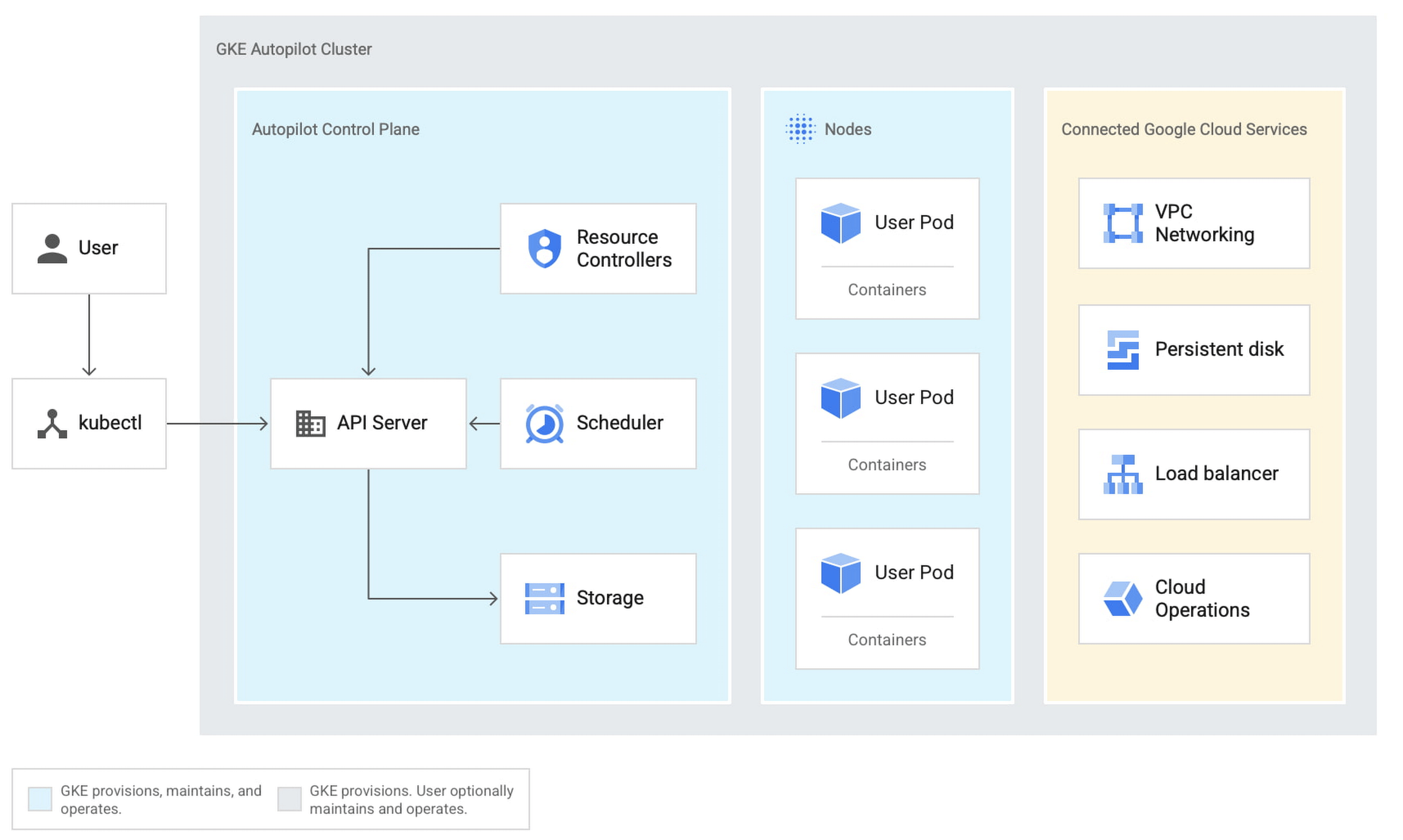
Автопилот в GKE управляет подами за вас
О кластерах Kubernetes хорошо известны две вещи. Первое, что это абсолютно лучший инструмент для критически важной задачи — оркестровки контейнеров. И второе: его сложность является барьером для внедрения и общей причиной ошибок. Это признаёт даже Google, изобретатель и главный промоутер Kubernetes.
Чтобы упростить развёртывание и управление кластерами, компания представила всем клиентам GKE доступ к сервису Автопилот, который Google уже давно использует в собственных кластерах Borg. Это автоматическая конфигурация ресурсов на основе машинного обучения.
Мой опыт с экзаменами GCP: Associate, Architect, Network
Весной 2020 года я решил приступить к изучению Google Cloud Platform: моя фирма является партнером Google и у нас есть некоторые решения на GCP.
Доступ к GCP. Возможно мало кто знает, но получить доступ к платформе может каждый, у кого есть gmail аккаунт. Нужно только подтвердить свою личность с помощью кредитной карты (сразу скажу что не все карты подходят, моя например карта Revolut не проходила). Многие советуют иметь другой аккаунт специально под нужды GCP, не знаю точно с чем это связано. После активации аккаунта вы получаете полный доступ к консоли (это Google так называет свое облачное окружение, CLI же, через который можно выполнять команды называется Cloud Shell) и кредит в валюте вашей страны в эквиваленте 300 доларов США.
Подготовка и процесс сдачи экзамена Associate Cloud Engineer. Основные требования к экзамену можно посмотреть на странице Google Cloud сертификации. Для подготовки к экзамену я использовал различные источники: книга Associate Cloud Engineer Study Guide автор Dan Sullivan в связке с практикой в GCP консоли; видео с ютуб канала ADV-IT о Google Cloud; платформа Qwiklabs с лабораторными работами. Сдавал экзамен в июне 2020 года, как раз когда снова открылись экзаменационные центры в Польше. Для сдачи экзамена нужно зарегестрироваться на сайте Kryterion и забронировать экзамен. Экзамен занимает 2 часа. В конце экзамена ты получаешь информацию – PASS или FAIL, я экзамен сдал. Через несколько дней приходит на электронную почту письмо с доступом к сертификату.
Подготовка и процесс сдачи экзамена Professional Cloud Architect. Для подготовки использовал книгу Google Cloud Certified Professional Cloud Architect Study Guide автор Dan Sullivan. Также на платформе Qwiklabs моя фирма открыла мне доступ к учебным материалам. Данный экзамен содержит 4 кейса о разных фирмах, на основании которых есть вопросы на экзамене: EHR Healthcare, Helicopter Racing League, Mountkirk games, TerramEarth. Можно легко нагуглить разбор этих кейсов и попробовать создать инфраструктуру в GCP для лучшего понимания. Экзамен сдавал в ноябре 2020 года в экзаменационном центре. Экзамен длился 2 часа, экзамен благополучно сдал.
Создание документов на диске Google на базе событий в CRM-системах: аmoCRM и Битрикс24
Появившиеся в 2006 году сервисы Google по работе с текстовыми документами (Google Docs) и таблицами (Google Sheets), дополненные 6 лет спустя возможностями работы с виртуальным диском (Google Drive), завоевали широкую любовь пользователей, лишив компанию Microsoft сложившейся десятилетиями монополии на работу с офисным программным обеспечением.
В связи с популярностью последних часто возникает задача сделать новый или обновить существующий Google-файл в привязке к событиям в CRM-системе.
Разберемся, какие шаги необходимо выполнить, чтобы создать собственный сценарий интеграции.
Обработка оценок за тесты в Google Forms
В условиях дистанционного обучения преподаватели столкнулись с проблемой дистанционного контроля обученности учащихся. «Дистант» закончился, но сделанные наработки продолжают приносить пользу и дальше.
Одним из простейших способов организовать тестирование через Интернет является использование сервиса Google Forms.